|
Este artigo destina-se a usuários com os perfis "Analista Judiciário", "Técnico Judiciário" e "Estagiário".
Nos casos em que a parte não possua acesso ao sistema e compareça ao cartório querendo quitar a divida depois da sentença do juiz, o cartório (servidor da vara) poderá cadastrar o depósito e imprimir o boleto e entregar à parte com a finalidade que a mesma efetue o pagamento.
Principalmente nos juizados especiais, nos quais na maioria dos casos as partes não são representadas por advogados.
O servidor da vara, consegue alterar "*Natureza do Depósito", se acaso o advogado errou a classificação quando cadastrou o depósito eletrônico.
Para que o servidor da vara possa realizar o depósito eletrônico no sistema Projudi o mesmo deverá efetuar os passos abaixo descritos:
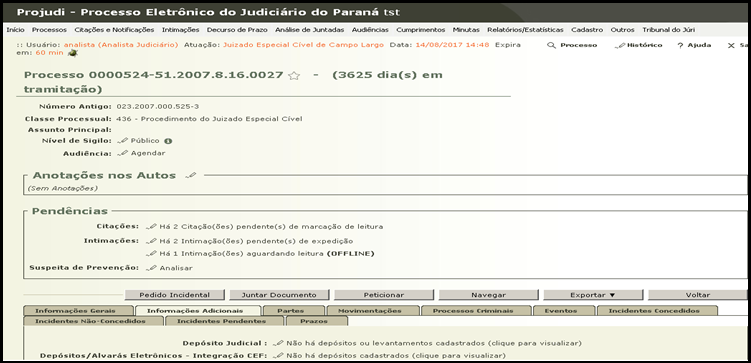
Passo 1 : Na respectiva mesa, o servidor da vara deverá selecionar e abrir o processo em que será realizado o depósito eletrônico. Após ter aberto o processo clique na aba "Informações Adicionais", depois clique em "Depósitos/Alvarás eletrOnicos - Integração CEF:"
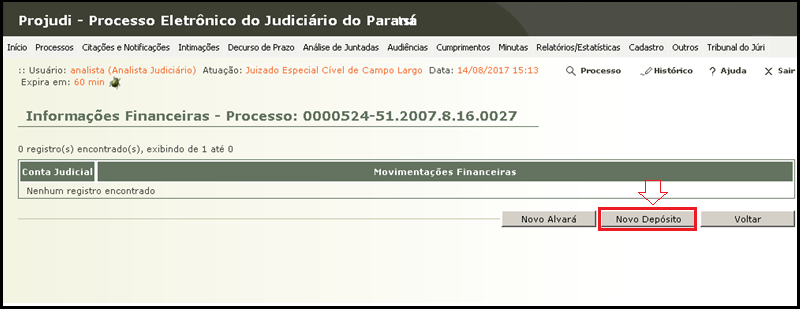
Passo 2: O sistema apresenta a tela "Informações Financeiras - Processo". Para iniciar o depósito eletrônico clique no botão "Novo Depósito".

Passo 3: O sistema abre a tela "Cadastro de Depósito Eletrônico - Integração CEF" com o campo "Data cadastro:" já preenchido. Esta tela apresenta os demais campos como informações obrigatórias. No campo "Tipo de depósito" o servidor deverá selecionar "Novo depósito", a ooção "Depósito em continuação" só deverá ser selecionada para depósitos em continuação, ou seja, deverá existir previamente um depósito eletrônico efetuado neste processo e obrigatoriamente deverá ser informada o número da conta do depósito efetuado anteriormente.No campo "Depositante:" o servidor deverá selecionar entre as opções: Advogado, Parte ou Represetante com CPF ou CNPJ. No campo "Natureza do Depóstio:" o servidor deverá selecionar dentre as seguintes opções: Alimentar, comum, fiança, multa, pagamento de precatório, RPV e tribútário. E no "Valor:" deverá informar o valor em reais, inclusive os centavos. Após ter preenchido e selecionado todos os campos clique no botão "Salvar".
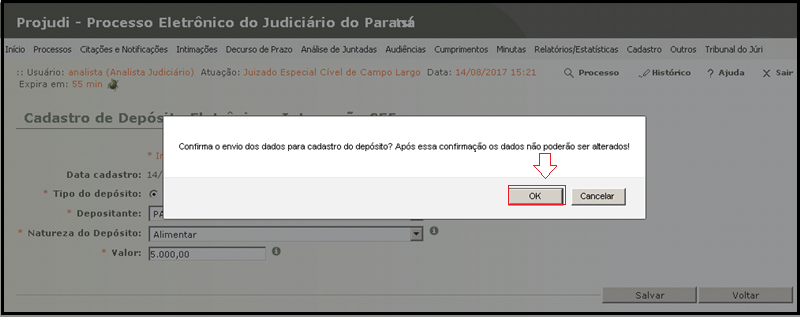
Passo 4: O sistema apresenta a tela com a mensagem: "Confirma o envio dos dados para cadastro do depósito? Após essa confirmação os dados não poderão ser algerados!". Se estiver tudo correto com o preenchimento dos dados clique no botão "OK".
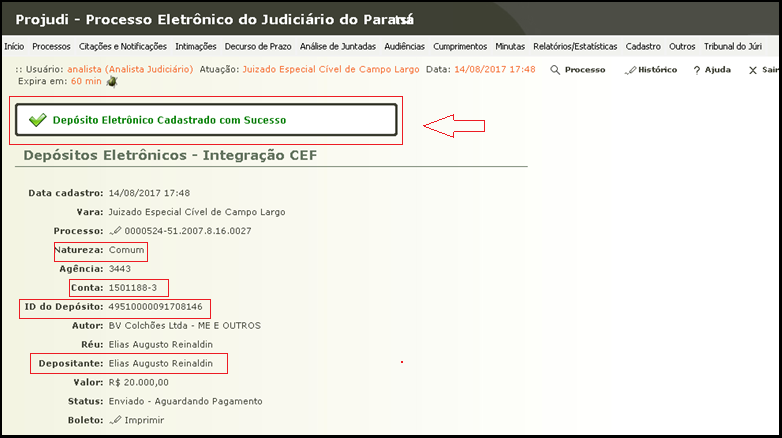
Passo 5: O sistema apresenta a mensagem: " Depósito Cadastrado com Sucesso". Observe que nesta tela o sistema apresenta a natureza do depósito, agência e conta, número de identificação do depósito "ID", autor e réu do processo, nome do depositante, valor do depósitoe no campo "Boleto:" clicando em "Imprimir" o sistema gera o boleto que deverá ser entre para que a parte, advogado ou representante realize o pagamento para que seja reconhecido o depósito pela instituiição bancária.
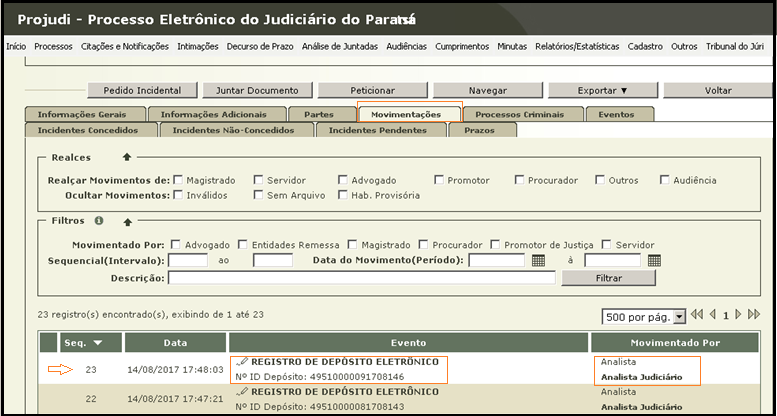
Passo 6: Podemos visualizar a informação do depósito no sistema Projudi acessando a aba "Movimentações", que apresentará o evento "REGISTRO DE DEPÓSITO ELETRÔNICO" com o Nº ID Depósito, bem como quem registrou no sistema a movimentação de depósito, neste caso, o servidor da vara.
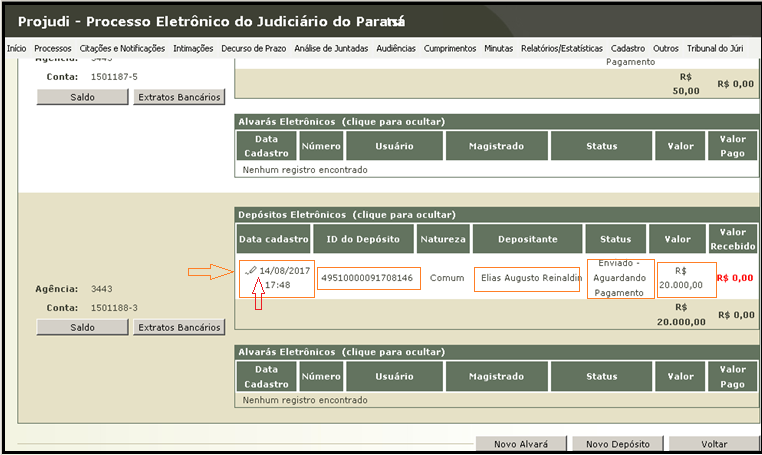
Passo 7: Outra forma de acessar o boleto para ser impresso é ir na aba "Informações Adicionais", clicar em "Depósitos/Alvarás Eletrônicos - Integração CEF:" . O sistema apresenta a tela "Informações Financeiras - Processo:". No teclado, acione a tecla "CTRL" + "F" e digite o o ID do Depósito. O sistema apresenta o depósito, clique no campo "Data de cadastro". O sistema abre a tela "Depósitos Eletrônicos" - Integração CEF. Vá até o campo "Boleto" e clique em "Imprimir".
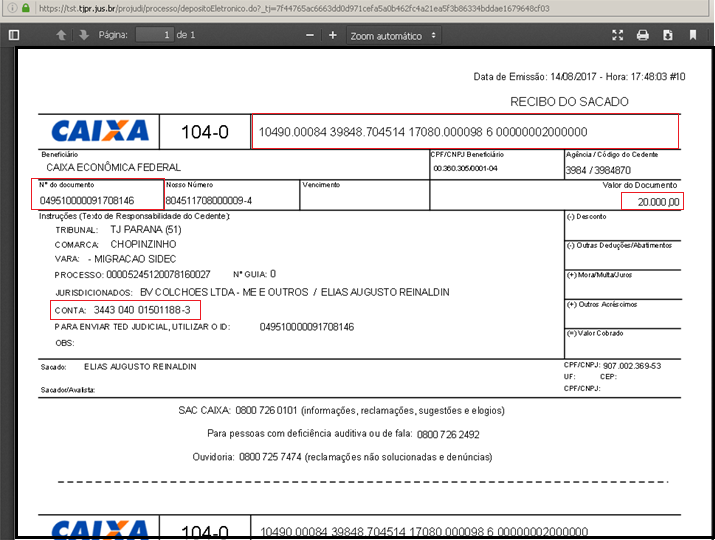
Passo 8: O sistema gera o boleto com o código de barras, sendo que o número do documento corresponde ao ID do Depósito. Apresenta no boleto também o CPF/CNPJ do Beneficiário bem como Agência e conta e também o valor do depósito.

Passo 9: Na aba "Movimentações" do processo no sistema Projudi o servidor da vara poderá visualizar o evento "REGISTRO DE DEPÓSITO ELETRÔNICO" quando realizar o depósito eletrônico, movimentado pelo servidor da vara, e quando reconhecido pelo banco (Integração CEF) o sistema registra o evento "INFORMAÇÃO DE PAGAMENTO DE DEPÓSITO ELETRÔNICO", movimentado pelo SISTEMA PROJUDI.
Vídeo explicando como realizar o Depósito Eletrônico
|